メニューで作成した球や立方体などのプリミティブのアトリビュートを設定するには、これらのオプションを使用します。「」セクションの「NURBS プリミティブを作成する」も参照してください。
球(Sphere)
たとえば、眼球、惑星、人間の頭部などのラウンド オブジェクトを組み合わせるための開始ポイントとして、球を作成することができます。
- ピボット(Pivot)
-
既定では、ピボット(Pivot)はオブジェクト(Object)に設定され、プリミティブは原点に作成されます。具体的には、プリミティブの回転およびスケールのピボットは、原点のところになります。
ピボット(Pivot)をユーザ定義(User Defined)に設定すると、ピボット ポイント(Pivot Point) X、Y、Z 軸フィールドに値を入力して、ピボット(およびプリミティブ)を配置することができます。
- 軸(Axis)
-
X、Y、Z 軸を選択して、オブジェクトのプリセット軸の方向を指定することができます。
自由設定(Free)を選択すると、X、Y および Z の軸定義(Axis Definition)フィールドが有効化されます。新しい値を入力して、ユーザ自身の軸の方向を選択します。
アクティブ ビュー(Active View)を選択すると、現在の正投影ビューに垂直なオブジェクトが作成されます。現在のモデリング ビューがカメラまたはパース ビューのときは、アクティブ ビュー(Active View)オプションは無効です。
- 開始スイープ角度(Start Sweep Angles)と終了スイープ角度(End Sweep Angles)
-
このオプションを使用すると、回転角度を指定することによって、部分的な球を作成することができます。角度の値は、0 ~ 360° の範囲をとることができます。次の例には、終了スイープ角度(End Sweep Angle)が 180° の、球の上面ビューが示されています。
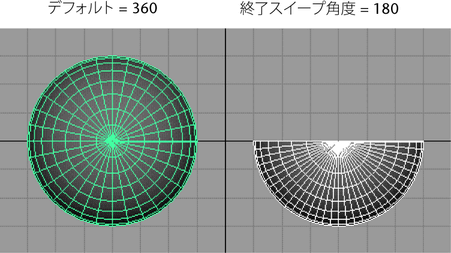
- 半径(Radius)
-
プリミティブの幅および深度を設定します。
- サーフェス次数(Surface Degree)
-
リニア(Linear)サーフェスは、ファセット化された外観を備えています。キュービック(Cubic)サーフェスは、丸い形をしています。サーフェス次数(Surface Degree)の詳細については、「次数」を参照してください。

- 許容値の使用(Use Tolerance)
-
このオプションを使用して、このプリミティブのシェイプの精度を改善することができます。グローバル(Global)許容値に設定した場合は、プリファレンス(Preferences)ウィンドウの設定(Settings)部分にある位置許容値(Positional tolerance)の値が使用されます(ウィンドウ > 設定/プリファレンス > プリファレンス(Windows > Settings/Preferences > Preferences))。この値を低くすると、サーフェスの精度が向上します。
ローカル(Local)に設定した場合は、このオプション ウィンドウにある値を入力して、プリファレンス(Preferences)ウィンドウの位置許容値(Positional tolerance)の値をオーバーライドすることができます。
なし(None)に設定した場合は、許容値は無視され、指定した数のセクションおよびスパン(下記を参照)で球が作成されます。
- セクション数(Number of Sections)
-
球上の 1 方向に作成されるサーフェス カーブの数を設定します。サーフェス カーブは、「アイソパラム」とも呼ばれ、サーフェスのシェイプのアウトラインを表します。サーフェスにセクション(およびスパン)が多く含まれるほど、サーフェスの変形が精度よく示されます。
次の図には、8 つのセクションを含む球(左側)と、16 のセクションを含む球(右側)の 2 つが示されています。4 より小さい値では、不完全な球が生成されます。
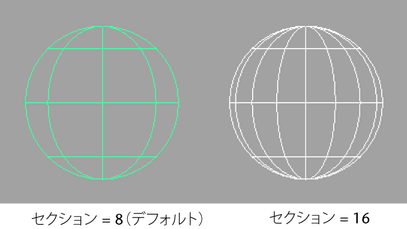
この後の章に、アイソパラムを使用して新しいサーフェスを作成する方法についての説明があります。
- スパン数(Number of Spans)
-
球上のセクション方向と交差する方向に作成されるサーフェス カーブの数を設定します。4 より小さい値では、不完全な球が生成されます。
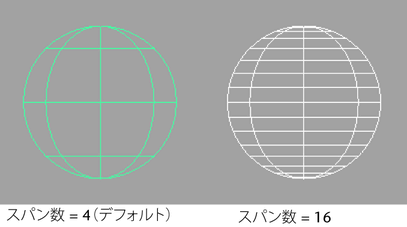
立方体(Cube)
立方体は 6 つの面を備え、それぞれ選択することができます。ビューで立方体の 1 面を選択、あるいはアウトライナ(Outliner)でその見出しをクリックすることができます。たとえば、アウトライナ(Outliner)で leftnurbsCube を選択すると、立方体の単一の面が選択されます。立方体全体を選択するには、立方体をセレクション ボックスで囲んで選択し、キーボードの上矢印キーを押します。
立方体に特有のオプションは以下の通りです。
- 幅(Width)、長さ(Length)、高さ(Height)
-
立方体の寸法を設定します。
- U/V パッチ(U/V patches)
-
立方体を構成するエッジの間の U パッチ(U Patches)および V パッチ(V Patches)の数を設定します。この値によって、スパンおよびセクションの数が変化します。
円柱(Cylinder)

円錐(Cone)
ベースのキャップの有無を問わず、円錐を作成することができます。その他のオプションは、NURBS プリミティブのものと同様です。
プレーン(Plane)
プレーンは、指定した数のパッチからなるフラットなサーフェスです。オプションは、他の NURBS プリミティブと同様です。
トーラス(Torus)
トーラスは、3D リングです。オプションは、他の NURBS プリミティブと同様です。
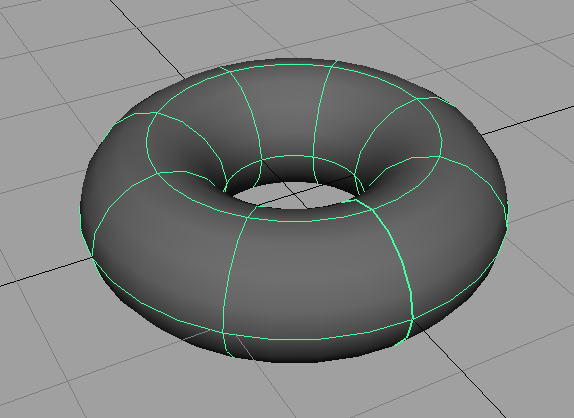
円(Circle)
円は、サーフェスではなくカーブです。オプションは、球と同様です。
正方形(Square)
正方形は、サーフェスではない 4 つのカーブのグループです。正方形は、建物からウィンドウ シェイプをトリムするなど、各種のモデリング操作に便利です。オプションは、他の NURBS プリミティブと同様です。
インタラクティブ作成(Interactive Creation )
インタラクティブ作成(Interactive Creation)をオンにし、プリミティブ オプション ボックスを選択すると、プリミティブ オプションのサブセットがツール ウィンドウに表示されます。このツール設定には、ピボット オプションはありません。さらに、半径(Radius)/幅(Width)/高さ(Height)/深度(Depth)オプションは、インタラクティブな作成ではなく、クリックによる作成だけに適用されます。
マウスを使用してプリミティブを作成すると、トランスフォーム ツールを使用する必要なく、配置/スケールすることができます。このオプションはオフにするまで保持されます。詳細については、「」セクションの「NURBS プリミティブを作成する」を参照してください。
完了時に終了(Exit on Completion)
このオプションは、インタラクティブ作成(Interactive Creation)と相互作用します。完了時に終了(Exit on Completion)がオンの場合は、別のプリミティブを作成するために、プリミティブ タイプを再度選択する必要があります。このオプションがオフの場合は、他のツールを選択するまで、複数の同じタイプのプリミティブをインタラクティブに作成することができます。